CAD建模彈片
CAD是一款常用的工程圖紙設(shè)計軟件,它不僅能夠繪制平面圖、剖面圖等圖紙,而且還可以繪制三維視圖。我們今天要講的是的是三維機械零件-彈片建模,下面我們就來看看詳細的教程。
1.打開CAD,選擇視圖工具欄的【左視】,開啟【正交模式】,繪制兩條自定義長度的相互垂直的線,繪制兩個以直線相交點為圓心,半徑為15、20的圓。偏移【O】將水平的直線向下偏移22.5,豎直的線往左和右各偏移5和12.5。
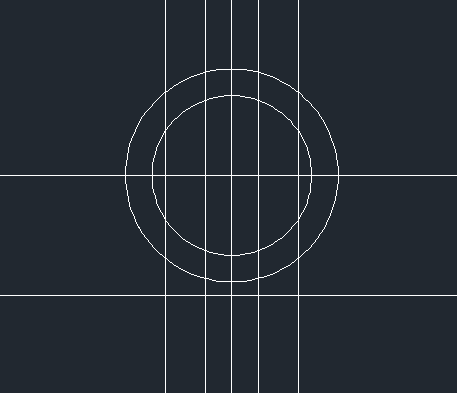
2.修剪圖形后輸入【PE】后輸入?yún)?shù)M選擇繪制好的圓弧和線段之后輸入J設(shè)置模糊距離為0或2空格,圖形合并完成。
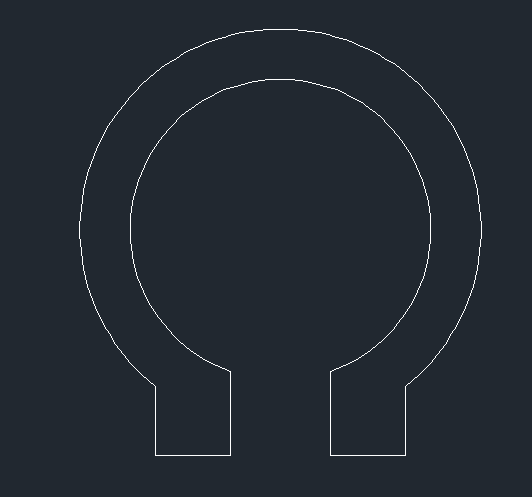
3.選擇視圖工具欄的【東南等軸側(cè)視圖】,輸入【EXT】設(shè)置位移為3對圖形進行拉伸,最后選擇視圖工具欄下的視覺樣式對圖形進行【平面著色】,彈片就建模好了。
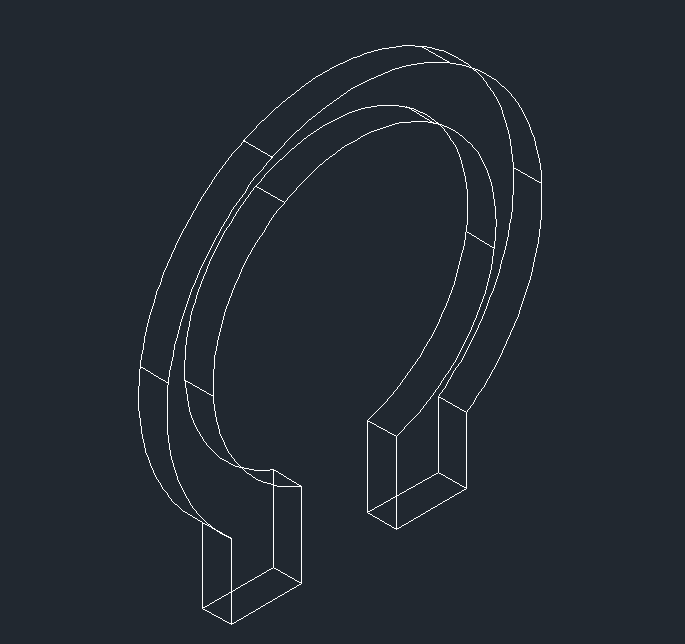
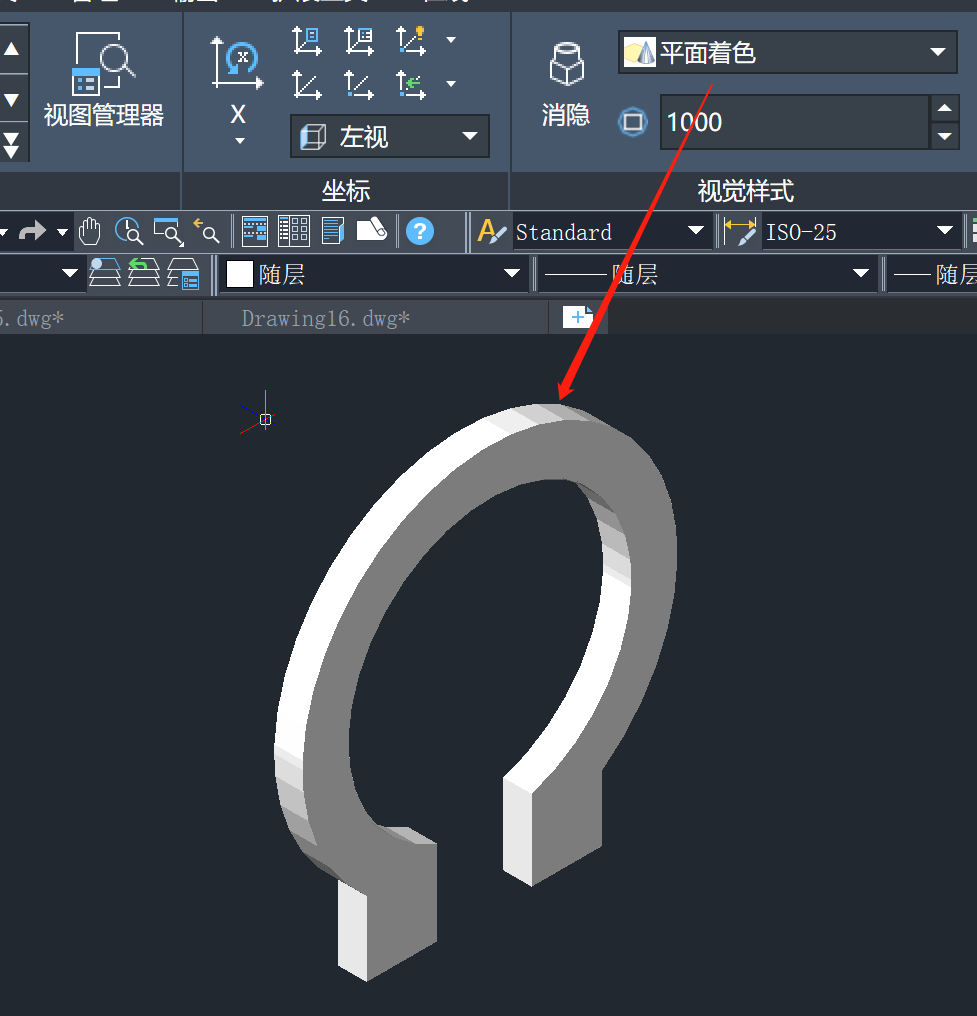
以上就是用CAD彈片建模的步驟,大家學(xué)會了嗎?更多CAD資訊敬請關(guān)注中望CAD官網(wǎng),小編將持續(xù)更新推送,帶大家學(xué)習更多實用技巧。
推薦閱讀:三維CAD
推薦閱讀:CAD軟件
·中望CAx一體化技術(shù)研討會:助力四川工業(yè),加速數(shù)字化轉(zhuǎn)型2024-09-20
·中望與江蘇省院達成戰(zhàn)略合作:以國產(chǎn)化方案助力建筑設(shè)計行業(yè)數(shù)字化升級2024-09-20
·中望在寧波舉辦CAx一體化技術(shù)研討會,助推浙江工業(yè)可持續(xù)創(chuàng)新2024-08-23
·聚焦區(qū)域發(fā)展獨特性,中望CAx一體化技術(shù)為貴州智能制造提供新動力2024-08-23
·ZWorld2024中望全球生態(tài)大會即將啟幕,誠邀您共襄盛舉2024-08-21
·定檔6.27!中望2024年度產(chǎn)品發(fā)布會將在廣州舉行,誠邀預(yù)約觀看直播2024-06-17
·中望軟件“出海”20年:代表中國工軟征戰(zhàn)世界2024-04-30
·2024中望教育渠道合作伙伴大會成功舉辦,開啟工軟人才培養(yǎng)新征程2024-03-29
·玩趣3D:如何應(yīng)用中望3D,快速設(shè)計基站天線傳動螺桿?2022-02-10
·趣玩3D:使用中望3D設(shè)計車頂帳篷,為戶外休閑增添新裝備2021-11-25
·現(xiàn)代與歷史的碰撞:阿根廷學(xué)生應(yīng)用中望3D,技術(shù)重現(xiàn)達·芬奇“飛碟”坦克原型2021-09-26
·我的珠寶人生:西班牙設(shè)計師用中望3D設(shè)計華美珠寶2021-09-26
·9個小妙招,切換至中望CAD竟可以如此順暢快速 2021-09-06
·原來插頭是這樣設(shè)計的,看完你學(xué)會了嗎?2021-09-06
·玩趣3D:如何巧用中望3D 2022新功能,設(shè)計專屬相機?2021-08-10
·如何使用中望3D 2022的CAM方案加工塑膠模具2021-06-24
·CAD中如何添加檢驗標注2020-07-16
·CAD如何放大圖紙2025-01-02
·什么是CAD的圖形修復(fù)管理器2023-02-06
·CAD三維建模中實體面的著色、拉伸和復(fù)制2017-12-22
·CAD怎么對齊多個六邊形2018-11-19
·CAD關(guān)閉自動備份的兩個方法2020-12-04
·CAD如何使用延伸功能?2022-04-07
·CAD繪制馬桶坐便器的方法2018-07-11








